Принтер HP Officejet 202 (N4K99C) - инструкция пользователя по применению, эксплуатации и установке на русском языке. Мы надеемся, она поможет вам решить возникшие у вас вопросы при эксплуатации техники.
Если остались вопросы, задайте их в комментариях после инструкции.
"Загружаем инструкцию", означает, что нужно подождать пока файл загрузится и можно будет его читать онлайн. Некоторые инструкции очень большие и время их появления зависит от вашей скорости интернета.
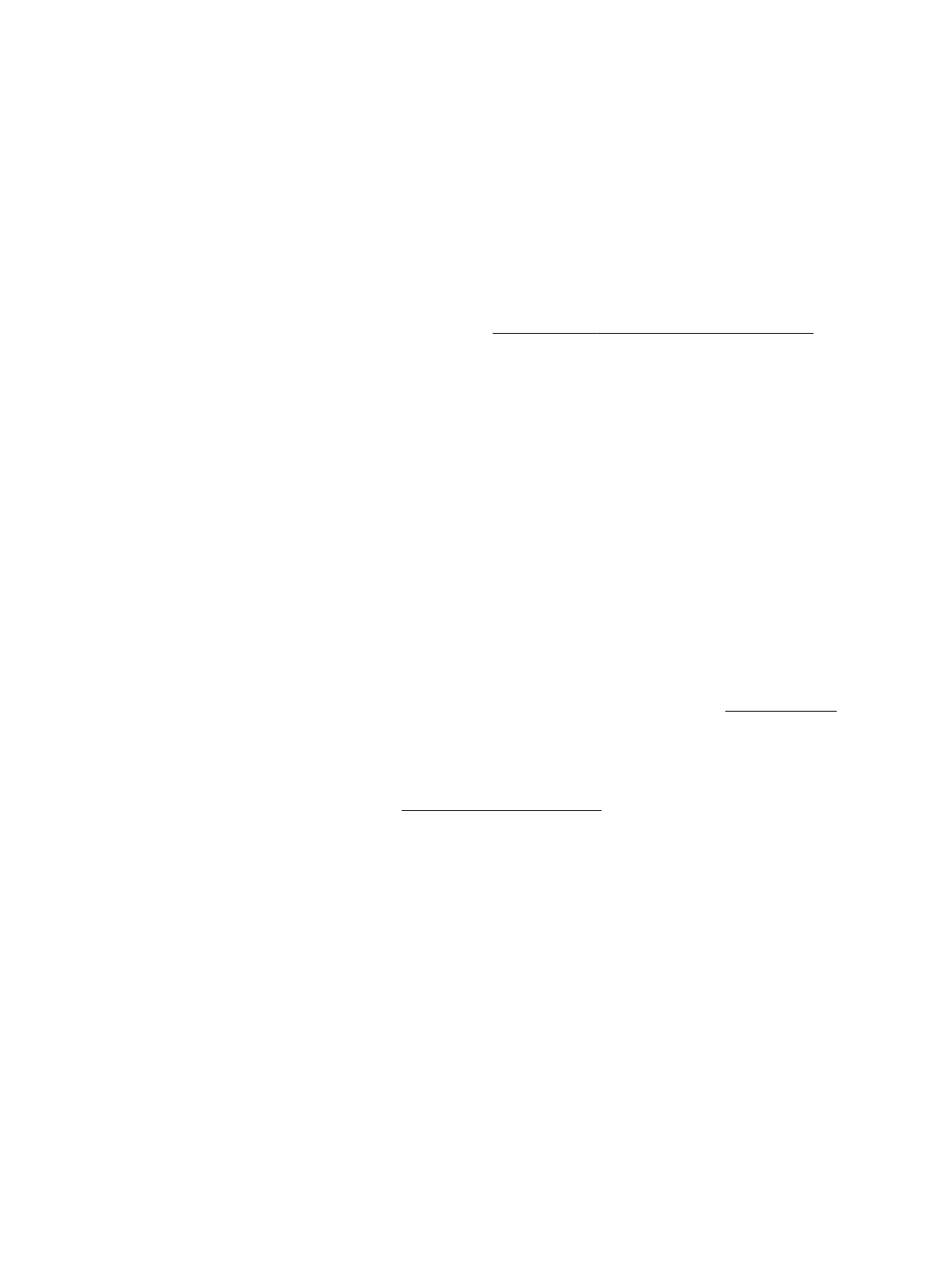
Как устранить замятие бумаги
1.
Извлеките из входного и выходного лотков бумагу, которая не попала в замятие.
2.
Аккуратно потяните замятую бумагу, чтобы не порвать ее.
Если таким образом бумагу извлечь не удается, замятие скорее всего произошло в зоне печати.
Выполните следующие действия.
3.
Откройте крышку доступа к картриджам.
4.
Постарайтесь извлечь всю бумагу, при необходимости передвигая картриджи в одну или другую
сторону.
Если бумагу извлечь не удается, запустите онлайн-мастер HP для устранения неполадок..
5.
Закройте крышку доступа к картриджам.
6.
Убедитесь, что в принтере не осталось замятой или порванной бумаги. Остатки бумаги могут снова
вызвать замятие.
7.
Примечание. Чтобы передвинуть картриджи в исходную позицию в левой части принтера,
отключите устройство и снова включите его.
Узнайте, как предотвратить замятие бумаги
Чтобы избежать замятия бумаги, соблюдайте следующие рекомендации.
●
Своевременно извлекайте распечатанные страницы из выходного лотка.
●
Убедитесь в отсутствии на носителе складок, загибов или дефектов.
●
Для предотвращения скручивания и сгибания краев бумаги храните всю неиспользуемую бумагу в
горизонтальном положении в запечатываемом пакете.
●
Не используйте для печати слишком толстую или слишком тонкую бумагу.
●
Убедитесь, что бумага загружена правильно. Дополнительная информация: Загрузка бумаги.
●
Убедитесь, что бумага, загруженная во входной лоток, не имеет изгибов, загнутых краев и
разрывов.
●
Не помещайте слишком много бумаги во входной лоток. Сведения о максимальной загрузке
входного лотка см. в разделе Технические характеристики.
●
Пролистайте стопку бумаги перед загрузкой.
●
Не загружайте во входной лоток одновременно бумагу разных типов и форматов. Вся бумага в
стопке, загруженной во входной лоток, должна быть одинакового формата и типа.
●
Отрегулируйте направляющие ширины бумаги во входном лотке, чтобы они вплотную прилегали
к бумаге. Убедитесь, что направляющие ширины бумаги не сгибают бумагу во входном лотке.
●
Не загружайте бумагу слишком глубоко во входной лоток.
●
При печати на обеих сторонах страницы не печатайте слишком насыщенные изображения на
бумаге с низкой плотностью.
●
Используйте типы бумаги, рекомендуемые для принтера.
●
Если в принтере мало бумаги, дождитесь, пока бумага закончится, после чего добавьте бумагу. Не
загружайте бумагу во время выполнения печати принтером.
RUWW
Замятие и ошибки подачи бумаги
49
Содержание
- 6 Содержание
- 11 Начало работы; Специальные возможности
- 12 Управление электропитанием; Спящий режим
- 13 Тихий режим
- 14 Оптимизация использования расходных материалов; Описание компонентов принтера
- 15 Вид спереди и сбоку
- 16 Отсек для расходных материалов; Вид сзади
- 17 Использование панели управления принтера; Подъем панели управления; Обзор элементов управления
- 18 Работа с начальным экраном
- 19 Основные сведения о бумаге; Типы бумаги, рекомендуемые для печати
- 21 Загрузка бумаги
- 24 Установка и изменение параметров принтера
- 25 Обновление принтера; Использование батареи принтера
- 27 Проверка состояния батареи; Проверка состояния батареи на батареи; Проверка состояния батареи с помощью панели управления
- 28 Зарядите батарею; Хранение батареи
- 29 Удаление отработанной батареи; Откройте программное обеспечение принтера HP (Windows)
- 30 Печать; Печать документов
- 31 Печать буклетов
- 32 Печать на конвертах
- 33 Печать фотографий
- 34 Печать на специальной бумаге и бумаге нестандартного
- 36 Печать на обеих сторонах
- 37 Печать с помощью AirPrintTM
- 38 Советы по успешной печати
- 40 Печать с помощью HP ePrint; Настройка HP ePrint
- 42 Работа с картриджами; Информация о картриджах и печатающей головке
- 43 Печать только черными или только цветными чернилами; Замена картриджей
- 45 Заказ картриджей; Хранение расходных материалов
- 47 Настройка сети; Настройка принтера для беспроводного соединения
- 49 Проверка беспроводного соединения; Изменение параметров сети
- 50 Использование Wi-Fi Direct
- 54 Средства управления принтером; Встроенный веб-сервер
- 56 Не удается открыть встроенный веб-сервер
- 57 Решение проблемы; Замятие и ошибки подачи бумаги; Устранение замятия бумаги; Инструкции по устранению замятия бумаги
- 58 Узнайте, как предотвратить замятие бумаги
- 59 Устранение проблем, связанных с подачей бумаги; Проблемы печати; Исправление ошибок печати (невозможно распечатать)
- 60 Общие указания по устранению проблем с печатью
- 64 Исправление проблем с качеством печати; Общие инструкции по устранению проблем с качеством печати
- 67 Проблемы с сетью и подключением; Исправление беспроводного подключения; Поиск настроек сети для беспроводного подключения
- 68 Исправление подключения Wi-Fi Direct; Аппаратные проблемы принтера
- 69 Получение справки с панели управления принтера; Отчет о состоянии принтера
- 70 Решение проблем при работе с HP ePrint
- 71 Обслуживание принтера; Очистка внешних поверхностей
- 72 Восстановить настройки по умолчанию
- 73 Служба поддержки HP; Связь с HP
- 74 Регистрация принтера
- 75 Техническая информация; Технические характеристики
- 76 Соответствие нормам
- 78 Устройства с поддержкой беспроводной связи
- 81 Соответствие нормам для беспроводных устройств; Воздействие высокочастотного излучения
- 83 Программа охраны окружающей среды
- 90 Замечания по переработке аккумуляторов в Калифорнии
- 92 Указатель











































































































